TOYOTA YARIS 2017 Manual de utilizare (in Romanian)
Manufacturer: TOYOTA, Model Year: 2017, Model line: YARIS, Model: TOYOTA YARIS 2017Pages: 248, PDF Size: 30.67 MB
Page 211 of 248
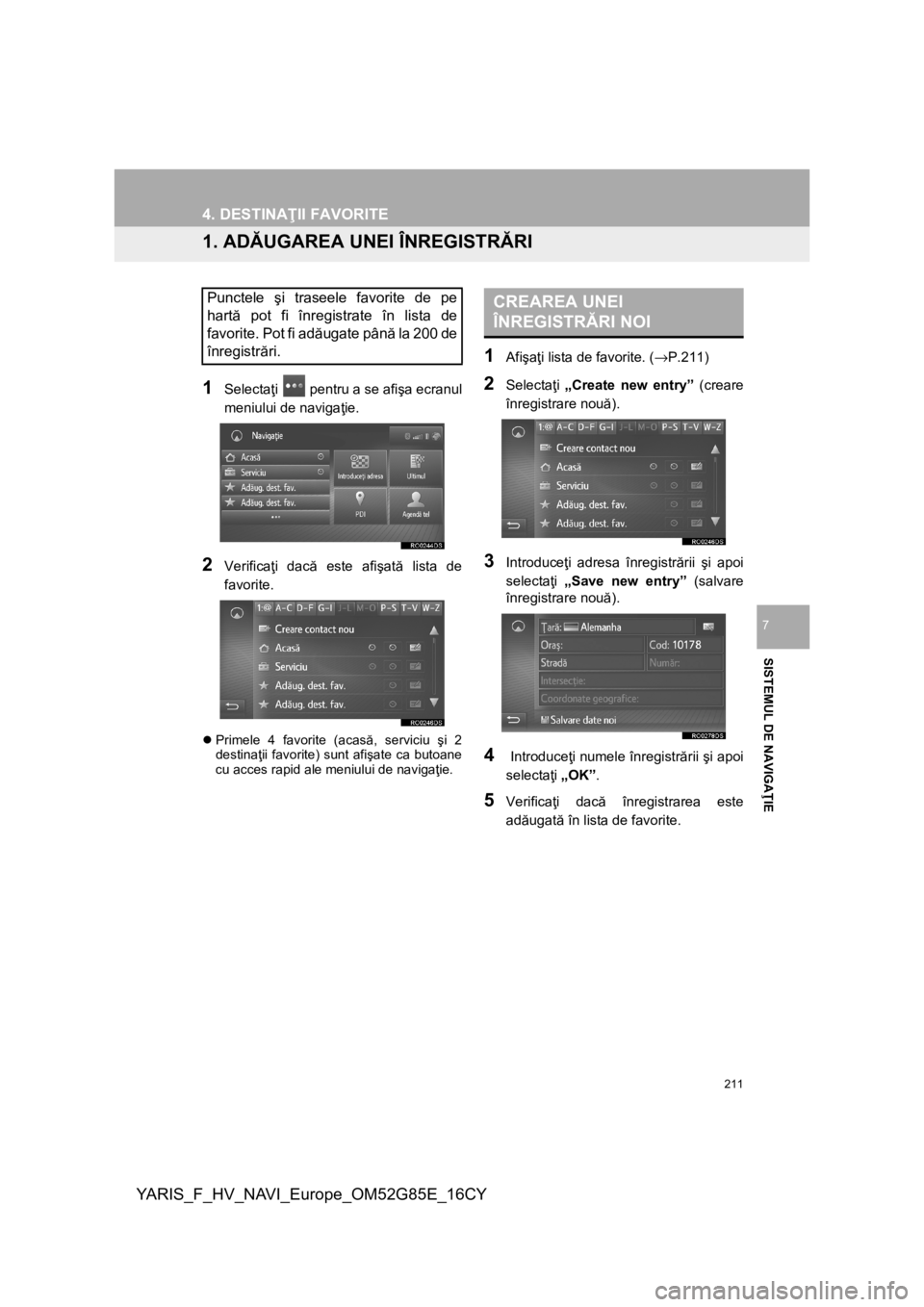
211
YARIS_F_HV_NAVI_Europe_OM52G85E_16CY
SISTEMUL DE NAVIGAŢIE
7
4. DESTINAŢII FAVORITE
1. ADĂUGAREA UNEI ÎNREGISTRĂRI
1
Selectaţi pentru a se afişa ecranul
meniului de navigaţie.
2Verificaţi dacă este afişată lista de
favorite.
Primele 4 favorite (acasă, serviciu şi 2
destinaţii favorite) sunt afişate ca butoane
cu acces rapid ale meniului de navigaţie.
1Afişaţi lista de favorite. (→P.211)
2Selectaţi „Create new entry” (creare
înregistrare nouă).
3Introduceţi adresa înregistrării şi apoi
selectaţi „Save new entry” (salvare
înregistrare nouă).
4 Introduceţi numele înregistrării şi apoi
selectaţi „OK”.
5Verificaţi dacă înregistrarea este
adăugată în lista de favorite.
Punctele şi traseele favorite de pe
hartă pot fi înregistrate în lista de
favorite. Pot fi adăugate până la 200 de
înregistrări.CREAREA UNEI
ÎNREGISTRĂRI NOI
Page 212 of 248
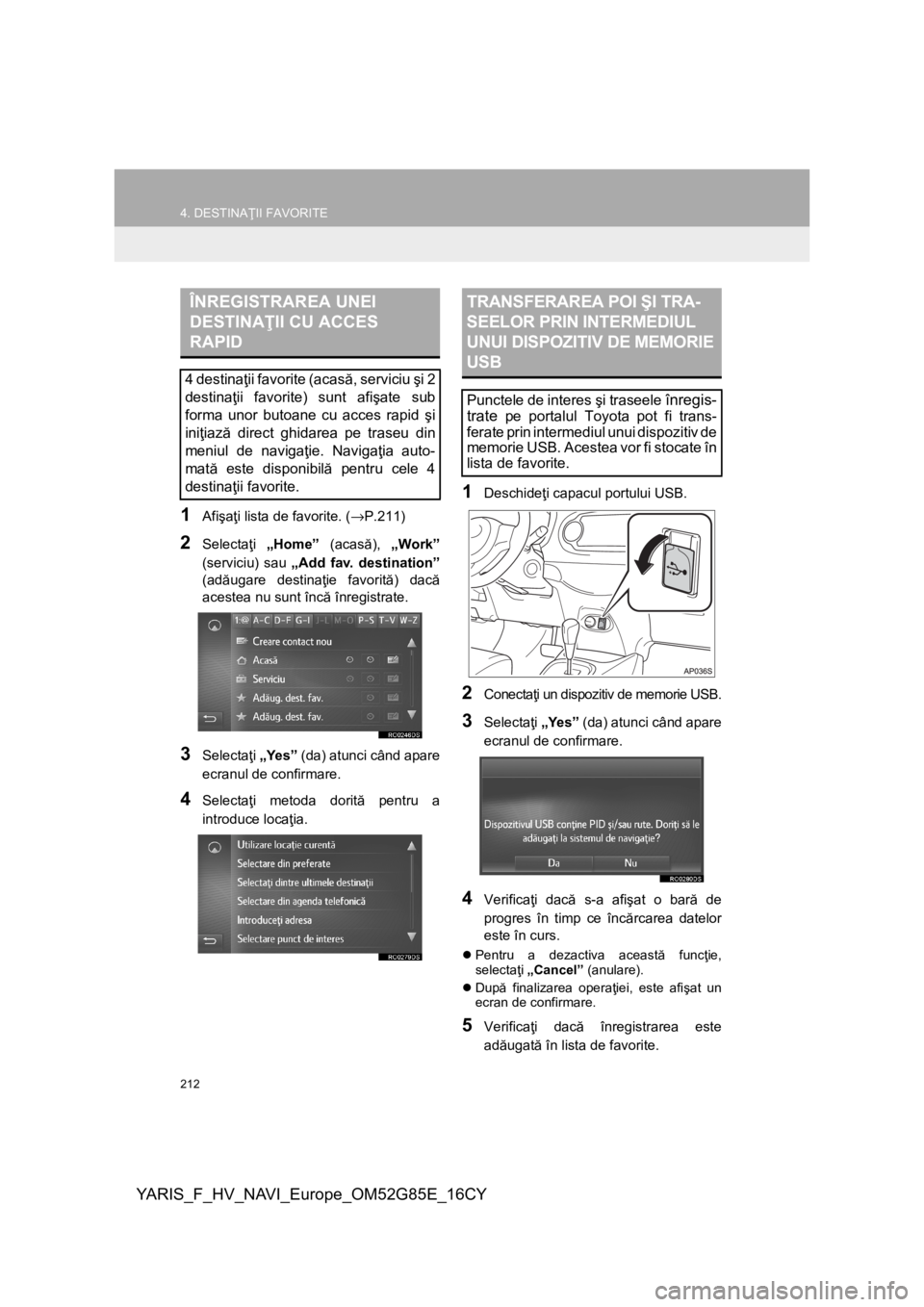
212
4. DESTINAŢII FAVORITE
YARIS_F_HV_NAVI_Europe_OM52G85E_16CY
1Afişaţi lista de favorite. (→P.211)
2Selectaţi „Home” (acasă), „Work”
(serviciu) sau „Add fav. destination”
(adăugare destinaţie favorită) dacă
acestea nu sunt încă înregistrate.
3Selectaţi „Yes” (da) atunci când apare
ecranul de confirmare.
4Selectaţi metoda dorită pentru a
introduce locaţia.
1Deschideţi capacul portului USB.
2Conectaţi un dispozitiv de memorie USB.
3Selectaţi „Yes” (da) atunci când apare
ecranul de confirmare.
4Verificaţi dacă s-a afişat o bară de
progres în timp ce încărcarea datelor
este în curs.
Pentru a dezactiva această funcţie,
selectaţi „Cancel” (anulare).
După finalizarea operaţiei, este afişat un
ecran de confirmare.
5Verificaţi dacă înregistrarea este
adăugată în lista de favorite.
ÎNREGISTRAREA UNEI
DESTINAŢII CU ACCES
RAPID
4 destinaţii favorite (acasă, serviciu şi 2
destinaţii favorite) sunt afişate sub
forma unor butoane cu acces rapid şi
iniţiază direct ghidarea pe traseu din
meniul de navigaţie. Navigaţia auto-
mată este disponibilă pentru cele 4
destinaţii favorite.
TRANSFERAREA POI ŞI TRA-
SEELOR PRIN INTERMEDIUL
UNUI DISPOZITIV DE MEMORIE
USB
Punctele de interes şi traseele înregis-
trate
pe portalul Toyota pot fi trans-
ferate prin intermediul unui dispozitiv de
memorie USB. Acestea vor fi stocate în
lista de favorite.
Page 213 of 248
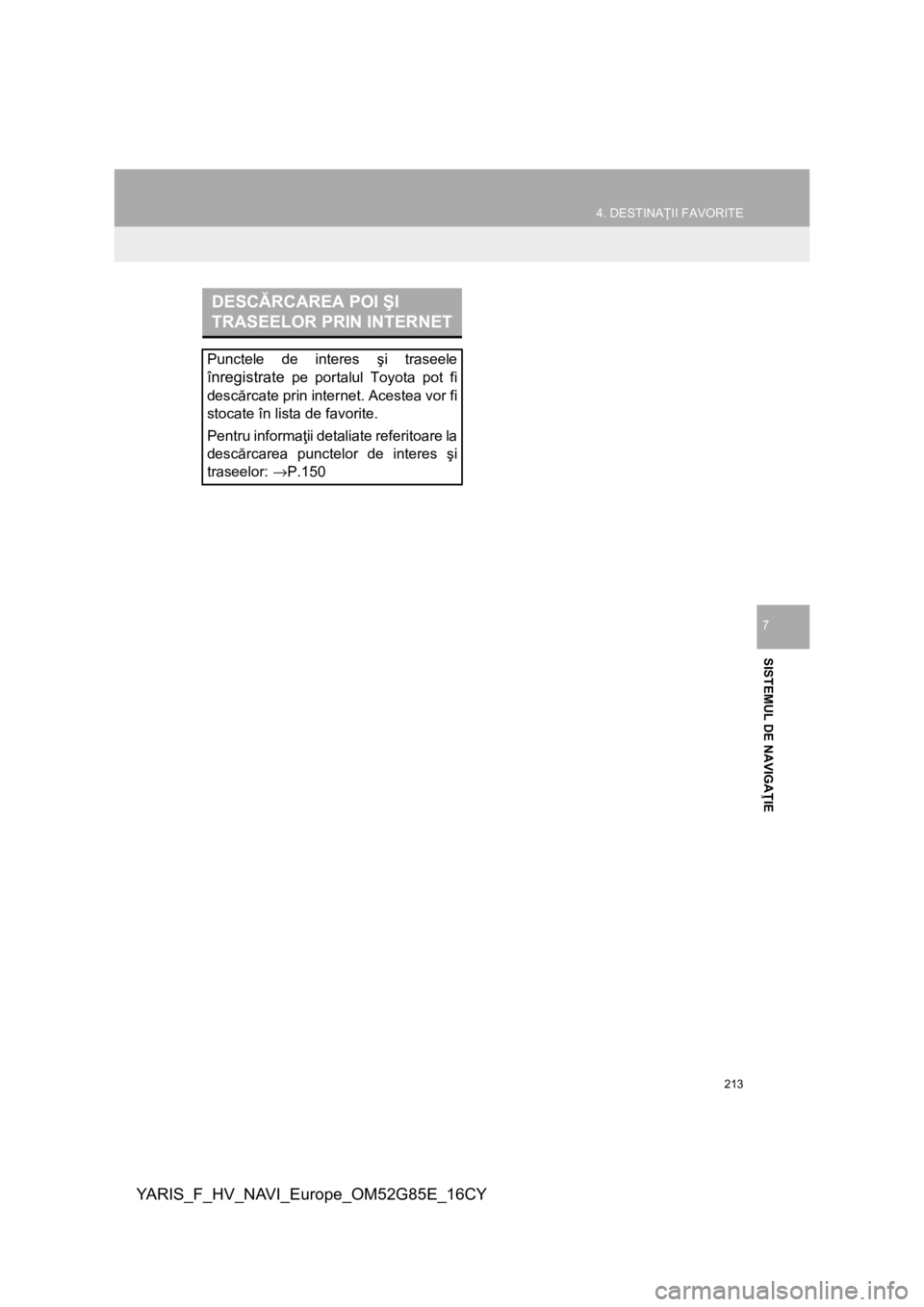
213
4. DESTINAŢII FAVORITE
YARIS_F_HV_NAVI_Europe_OM52G85E_16CY
SISTEMUL DE NAVIGAŢIE
7
DESCĂRCAREA POI ŞI
TRASEELOR PRIN INTERNET
Punctele de interes şi traseele
înregistrate pe portalul Toyota pot fi
descărcate prin internet. Acestea vor fi
stocate în lista de favorite.
Pentru informaţii detaliate referitoare la
descărcarea punctelor de interes şi
traseelor: →P.150
Page 214 of 248
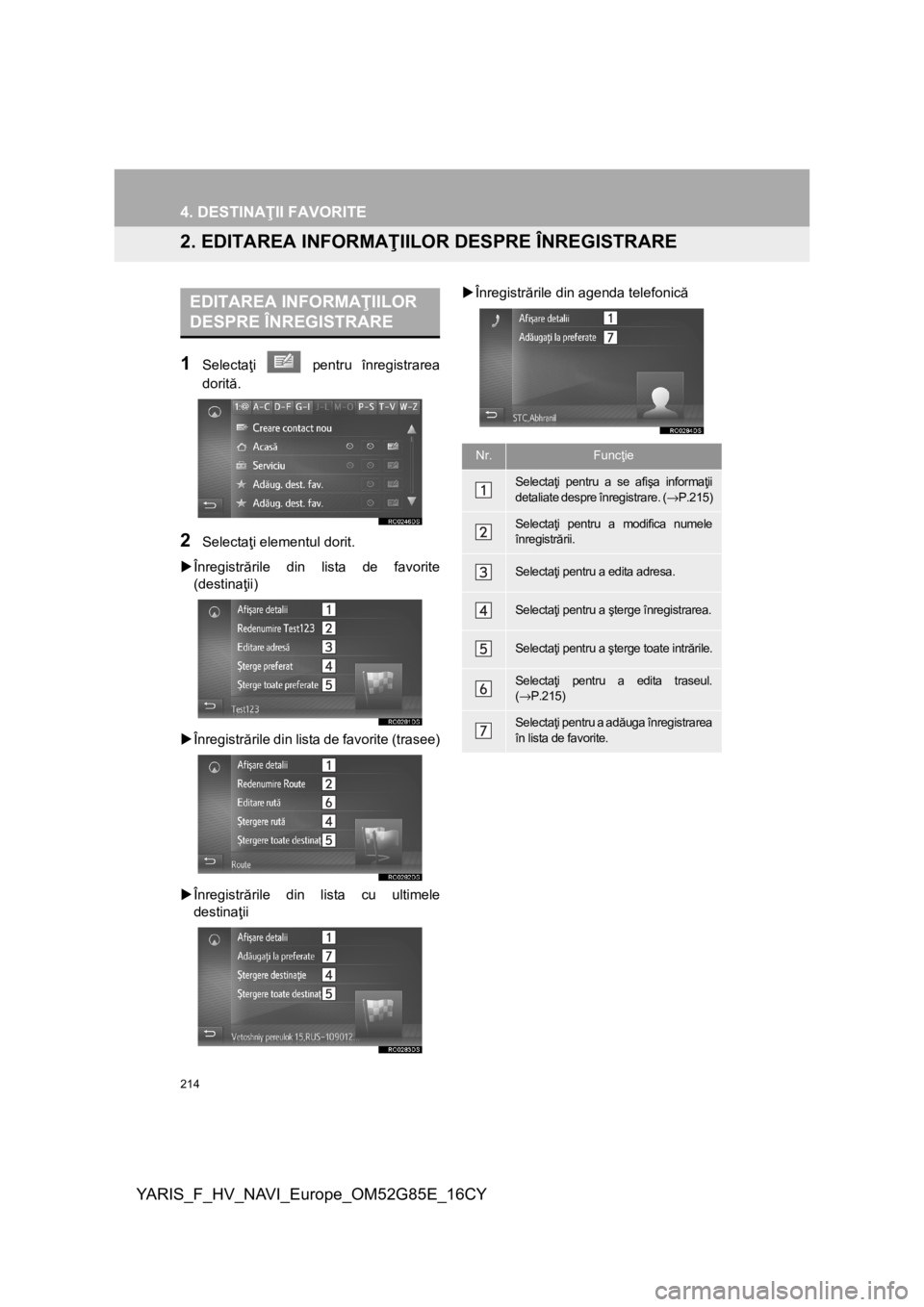
214
4. DESTINAŢII FAVORITE
YARIS_F_HV_NAVI_Europe_OM52G85E_16CY
2. EDITAREA INFORMAŢIILOR DESPRE ÎNREGISTRARE
1
Selectaţi pentru înregistrarea
dorită.
2Selectaţi elementul dorit.
Înregistrările din lista de favorite
(destinaţii)
Înregistrările din lista de favorite (trasee)
Înregistrările din lista cu ultimele
destinaţiiÎnregistrările din agenda telefonică
EDITAREA INFORMAŢIILOR
DESPRE ÎNREGISTRARE
Nr.Funcţie
Selectaţi pentru a se afişa informaţii
detaliate despre înregistrare. (→P.215)
Selectaţi pentru a modifica numele
înregistrării.
Selectaţi pentru a edita adresa.
Selectaţi pentru a şterge înregistrarea.
Selectaţi pentru a şterge toate intrările.
Selectaţi pentru a edita traseul.
(→P.215)
Selectaţi pentru a adăuga înregistrarea
în lista de favorite.
Page 215 of 248
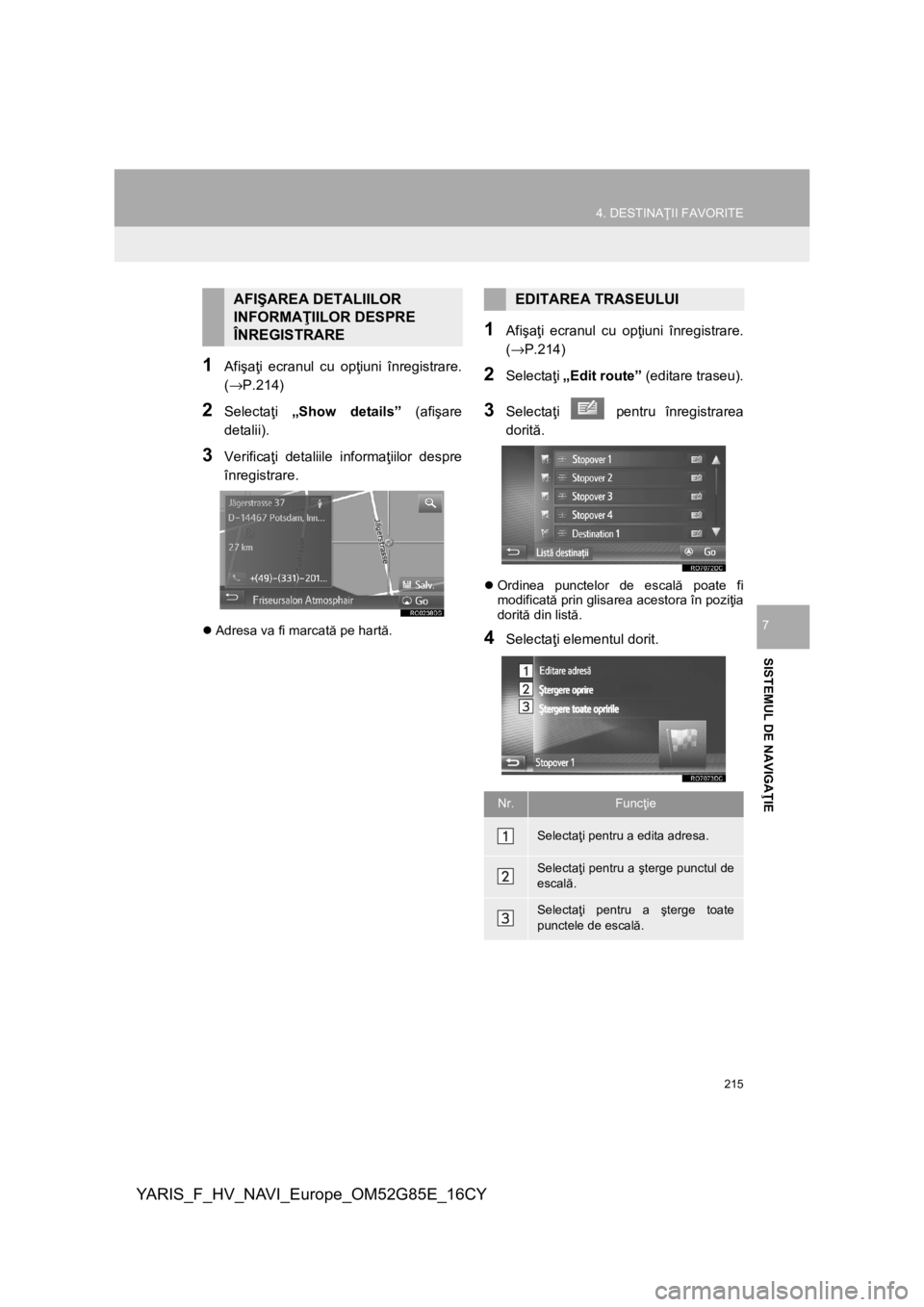
215
4. DESTINAŢII FAVORITE
YARIS_F_HV_NAVI_Europe_OM52G85E_16CY
SISTEMUL DE NAVIGAŢIE
7
1Afişaţi ecranul cu opţiuni înregistrare.
(→P.214)
2Selectaţi „Show details” (afişare
detalii).
3Verificaţi detaliile informaţiilor despre
înregistrare.
Adresa va fi marcată pe hartă.
1Afişaţi ecranul cu opţiuni înregistrare.
(→P.214)
2Selectaţi „Edit route” (editare traseu).
3Selectaţi pentru înregistrarea
dorită.
Ordinea punctelor de escală poate fi
modificată prin glisarea acestora în poziţia
dorită din listă.
4Selectaţi elementul dorit.
AFIŞAREA DETALIILOR
INFORMAŢIILOR DESPRE
ÎNREGISTRAREEDITAREA TRASEULUI
Nr.Funcţie
Selectaţi pentru a edita adresa.
Selectaţi pentru a şterge punctul de
escală.
Selectaţi pentru a şterge toate
punctele de escală.
Page 216 of 248
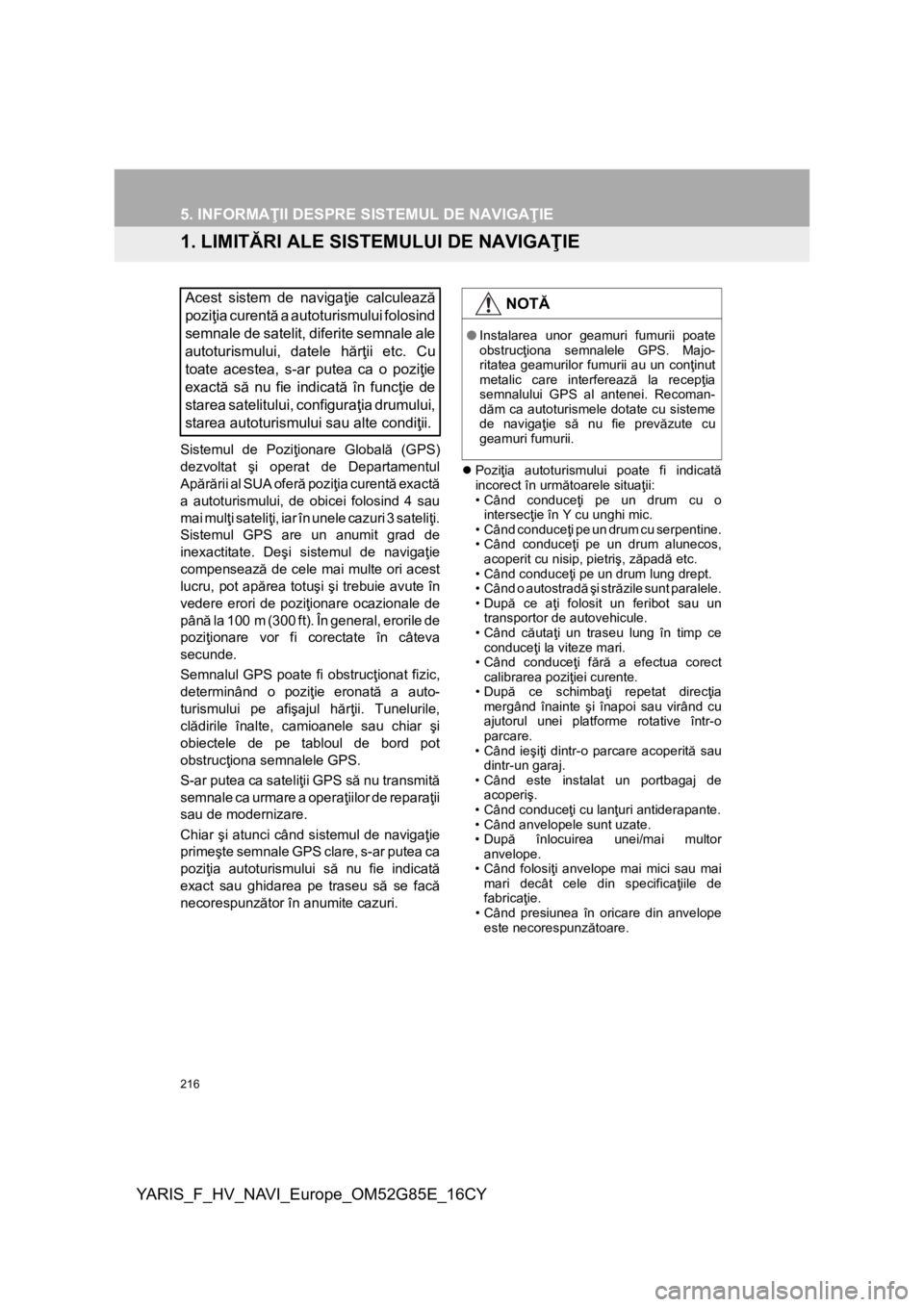
216
YARIS_F_HV_NAVI_Europe_OM52G85E_16CY
5. INFORMAŢII DESPRE SISTEMUL DE NAVIGAŢIE
1. LIMITĂRI ALE SISTEMULUI DE NAVIGAŢIE
Sistemul de Poziţionare Globală (GPS)
dezvoltat şi operat de Departamentul
Apărării al SUA oferă poziţia curentă exactă
a autoturismului, de obicei folosind 4 sau
mai mulţi sateliţi, iar în unele cazuri 3 sateliţi.
Sistemul GPS are un anumit grad de
inexactitate. Deşi sistemul de navigaţie
compensează de cele mai multe ori acest
lucru, pot apărea totuşi şi trebuie avute în
vedere erori de poziţionare ocazionale de
până la 100 m (300 ft). În general, erorile de
poziţionare vor fi corectate în câteva
secunde.
Semnalul GPS poate fi obstrucţionat fizic,
determinând o poziţie eronată a auto-
turismului pe afişajul hărţii. Tunelurile,
clădirile înalte, camioanele sau chiar şi
obiectele de pe tabloul de bord pot
obstrucţiona semnalele GPS.
S-ar putea ca sateliţii GPS să nu transmită
semnale ca urmare a operaţiilor de reparaţii
sau de modernizare.
Chiar şi atunci când sistemul de navigaţie
primeşte semnale GPS clare, s-ar putea ca
poziţ
ia autoturismului să nu fie indicată
exact sau ghidarea pe traseu să se facă
necorespunzător în anumite cazuri.
Poziţia autoturismului poate fi indicată
incorect în următoarele situaţii:
• Când conduceţi pe un drum cu o
intersecţie în Y cu unghi mic.
• Când conduceţi pe un drum cu serpentine.
• Când conduceţi pe un drum alunecos,
acoperit cu nisip, pietriş, zăpadă etc.
• Când conduceţi pe un drum lung drept.
• Când o autostradă şi străzile sunt paralele.
•După ce aţi folosit un feribot sau un
transportor de autovehicule.
• Când căutaţi un traseu lung în timp ce
conduceţi la viteze mari.
• Când conduceţi fără a efectua corect
calibrarea poziţiei curente.
•După ce schimbaţi repetat direcţia
mergând înainte şi înapoi sau virând cu
ajutorul unei platforme rotative într-o
parcare.
• Când ieşiţi dintr-o parcare acoperită sau
dintr-un garaj.
• Când este instalat un portbagaj de
acoperiş.
• Când conduceţi cu lanţuri antiderapante.
• Când anvelopele sunt uzate.
•După înlocuirea unei/mai multor
anvelope.
• Când folosiţi anvelope mai mici sau mai
mari decât cele din specifica
ţiile de
fabricaţie.
• Când presiunea în oricare din anvelope
este necorespunzătoare.
Acest sistem de navigaţie calculează
poziţia curentă a autoturismului folosind
semnale de satelit, diferite semnale ale
autoturismului, datele hărţii etc. Cu
toate acestea, s-ar putea ca o poziţie
exactă să nu fie indicată în funcţie de
starea satelitului, configuraţia drumului,
starea autoturismului sau alte condiţii.NOTĂ
●Instalarea unor geamuri fumurii poate
obstrucţiona semnalele GPS. Majo-
ritatea geamurilor fumurii au un conţinut
metalic care interferează la recepţia
semnalului GPS al antenei. Recoman-
dăm ca autoturismele dotate cu sisteme
de navigaţie să nu fie prevăzute cu
geamuri fumurii.
Page 217 of 248
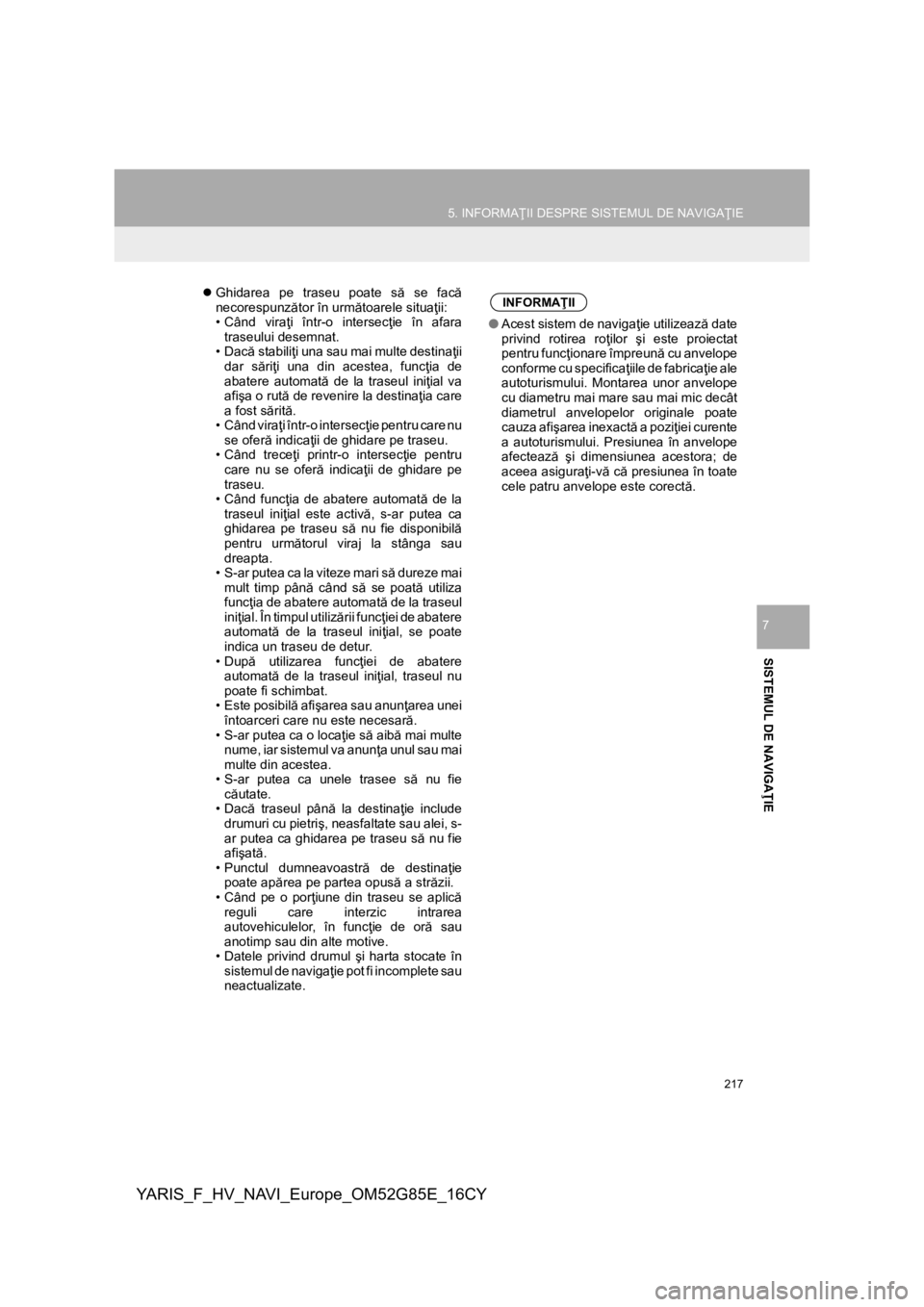
217
5. INFORMAŢII DESPRE SISTEMUL DE NAVIGAŢIE
YARIS_F_HV_NAVI_Europe_OM52G85E_16CY
SISTEMUL DE NAVIGAŢIE
7
Ghidarea pe traseu poate să se facă
necorespunzător în următoarele situaţii:
• Când viraţi într-o intersecţie în afara
traseului desemnat.
•Dacă stabiliţi una sau mai multe destinaţii
dar săriţi una din acestea, funcţia de
abatere automată de la traseul iniţial va
afişa o rută de revenire la destinaţia care
a fost sărită.
• Când viraţi într-o intersecţie pentru care nu
se oferă indicaţii de ghidare pe traseu.
• Când treceţi printr-o intersecţie pentru
care nu se oferă indicaţii de ghidare pe
traseu.
• Când funcţia de abatere automată de la
traseul iniţial este activă, s-ar putea ca
ghidarea pe traseu să nu fie disponibilă
pentru următorul viraj la stânga sau
dreapta.
• S-ar putea ca la viteze mari să dureze mai
mult timp până când să se poată utiliza
funcţia de abatere automat
ă de la traseul
iniţial. În timpul utilizării funcţiei de abatere
automată de la traseul iniţial, se poate
indica un traseu de detur.
•După utilizarea funcţiei de abatere
automată de la traseul iniţial, traseul nu
poate fi schimbat.
• Este posibilă afişarea sau anunţarea unei
întoarceri care nu este necesară.
• S-ar putea ca o locaţie să aibă mai multe
nume, iar sistemul va anunţa unul sau mai
multe din acestea.
• S-ar putea ca unele trasee să nu fie
căutate.
•Dacă traseul până la destinaţie include
drumuri cu pietriş, neasfaltate sau alei, s-
ar putea ca ghidarea pe traseu să nu fie
afişată.
• Punctul dumneavoastră de destinaţie
poate apărea pe partea opusă a străzii.
• Când pe o porţiune din traseu se aplică
reguli care interzic intrarea
autovehiculelor, în funcţie de oră sau
anotimp sau din alte motive.
• Datele privind drumul şi harta stocate în
sistemul de navigaţie pot fi incomplete sau
neactualizate.
INFORMAŢII
●Acest sistem de navigaţie utilizează date
privind rotirea roţilor şi este proiectat
pentru funcţionare împreună cu anvelope
conforme cu specificaţiile de fabricaţie ale
autoturismului. Montarea unor anvelope
cu diametru mai mare sau mai mic decât
diametrul anvelopelor originale poate
cauza afişarea inexactă a poziţiei curente
a autoturismului. Presiunea în anvelope
afectează şi dimensiunea acestora; de
aceea asiguraţi-vă că presiunea în toate
cele patru anvelope este corectă.
Page 218 of 248
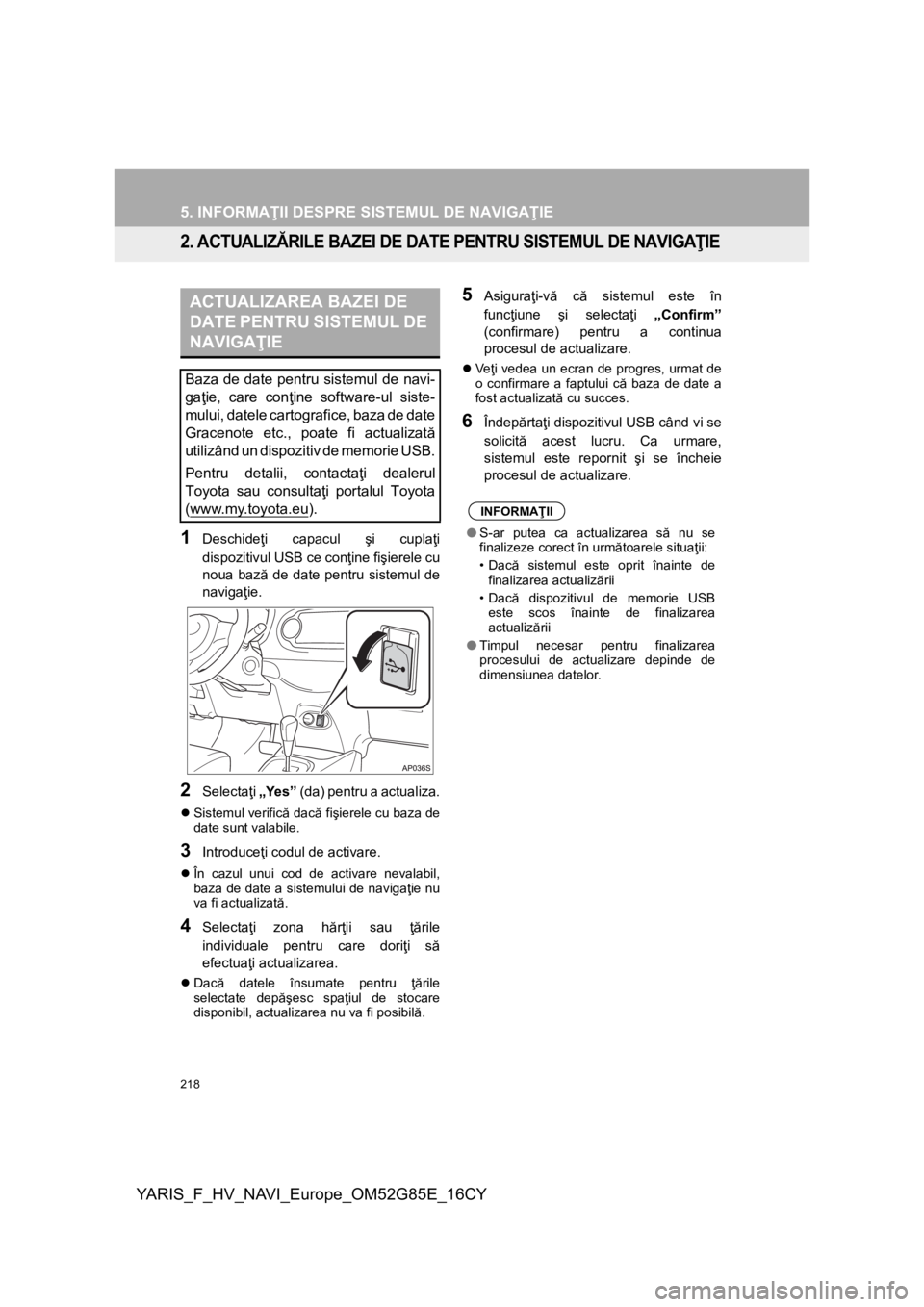
218
5. INFORMAŢII DESPRE SISTEMUL DE NAVIGAŢIE
YARIS_F_HV_NAVI_Europe_OM52G85E_16CY
2. ACTUALIZĂRILE BAZEI DE DATE PENTRU SISTEMUL DE NAVIGAŢIE
1Deschideţi capacul şi cuplaţi
dispozitivul USB ce conţine fişierele cu
noua bază de date pentru sistemul de
navigaţie.
2Selectaţi „Yes” (da) pentru a actualiza.
Sistemul verifică dacă fişierele cu baza de
date sunt valabile.
3Introduceţi codul de activare.
În cazul unui cod de activare nevalabil,
baza de date a sistemului de navigaţie nu
va fi actualizată.
4Selectaţi zona hărţii sau ţările
individuale pentru care doriţi să
efectuaţi actualizarea.
Dacă datele însumate pentru ţările
selectate depăşesc spaţiul de stocare
disponibil, actualizarea nu va fi posibilă.
5Asiguraţi-vă că sistemul este în
funcţiune şi selectaţi „Confirm”
(confirmare) pentru a continua
procesul de actualizare.
Veţi vedea un ecran de progres, urmat de
o confirmare a faptului că baza de date a
fost actualizată cu succes.
6Îndepărtaţi dispozitivul USB când vi se
solicită acest lucru. Ca urmare,
sistemul este repornit şi se încheie
procesul de actualizare.
ACTUALIZAREA BAZEI DE
DATE PENTRU SISTEMUL DE
NAVIGAŢIE
Baza de date pentru sistemul de navi-
gaţie, care conţine software-ul siste-
mului, datele cartografice, baza de date
Gracenote etc., poate fi actualizată
utilizând un dispozitiv de memorie USB.
Pentru detalii, contactaţi dealerul
Toyota sau consultaţi portalul Toyota
(www.my.toyota.eu
).INFORMAŢII
●S-ar putea ca actualizarea să nu se
finalizeze corect în următoarele situaţii:
•Dacă sistemul este oprit înainte de
finalizarea actualizării
•Dacă dispozitivul de memorie USB
este scos înainte de finalizarea
actualizării
●Timpul necesar pentru finalizarea
procesului de actualizare depinde de
dimensiunea datelor.
Page 219 of 248
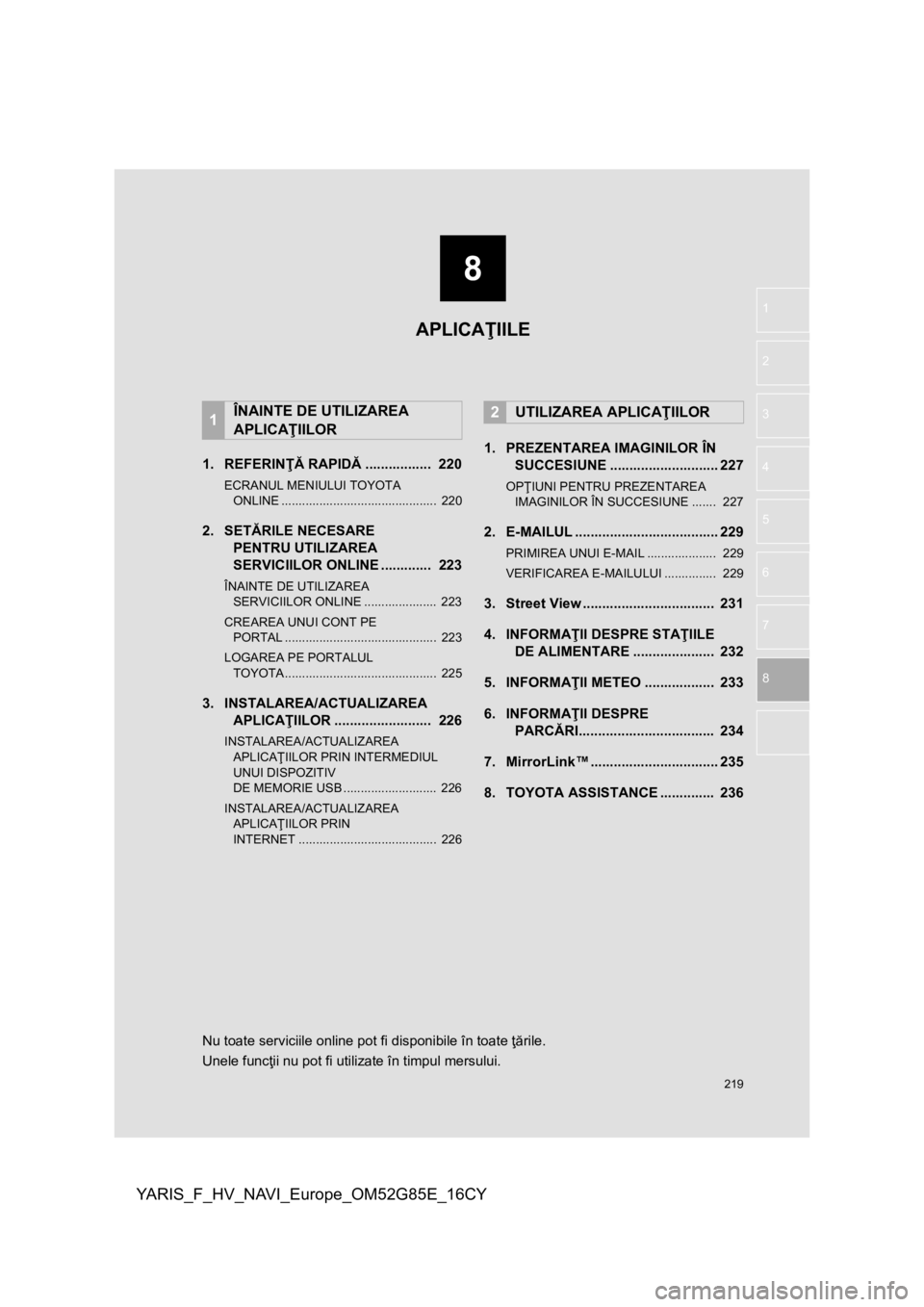
8
219
YARIS_F_HV_NAVI_Europe_OM52G85E_16CY
1
2
3
4
5
6
8
7
1. REFERINŢĂ RAPIDĂ................. 220
ECRANUL MENIULUI TOYOTA
ONLINE ............................................. 220
2. SETĂRILE NECESARE
PENTRU UTILIZAREA
SERVICIILOR ONLINE ............. 223
ÎNAINTE DE UTILIZAREA
SERVICIILOR ONLINE ..................... 223
CREAREA UNUI CONT PE
PORTAL ............................................ 223
LOGAREA PE PORTALUL
TOYOTA............................................ 225
3. INSTALAREA/ACTUALIZAREA
APLICAŢIILOR ......................... 226
INSTALAREA/ACTUALIZAREA
APLICAŢIILOR PRIN INTERMEDIUL
UNUI DISPOZITIV
DE MEMORIE USB ........................... 226
INSTALAREA/ACTUALIZAREA
APLICAŢIILOR PRIN
INTERNET ........................................ 226
1. PREZENTAREA IMAGINILOR ÎN
SUCCESIUNE ............................ 227
OPŢIUNI PENTRU PREZENTAREA
IMAGINILOR ÎN SUCCESIUNE ....... 227
2. E-MAILUL ..................................... 229
PRIMIREA UNUI E-MAIL .................... 229
VERIFICAREA E-MAILULUI ............... 229
3. Street View .................................. 231
4. INFORMAŢII DESPRE STAŢIILE
DE ALIMENTARE ..................... 232
5. INFORMAŢII METEO .................. 233
6. INFORMAŢII DESPRE
PARCĂRI................................... 234
7. MirrorLink™ ................................. 235
8. TOYOTA ASSISTANCE .............. 236
1ÎNAINTE DE UTILIZAREA
APLICAŢIILOR2UTILIZAREA APLICAŢIILOR
APLICAŢIILE
Nu toate serviciile online pot fi disponibile în toate ţările.
Unele funcţii nu pot fi utilizate în timpul mersului.
Page 220 of 248
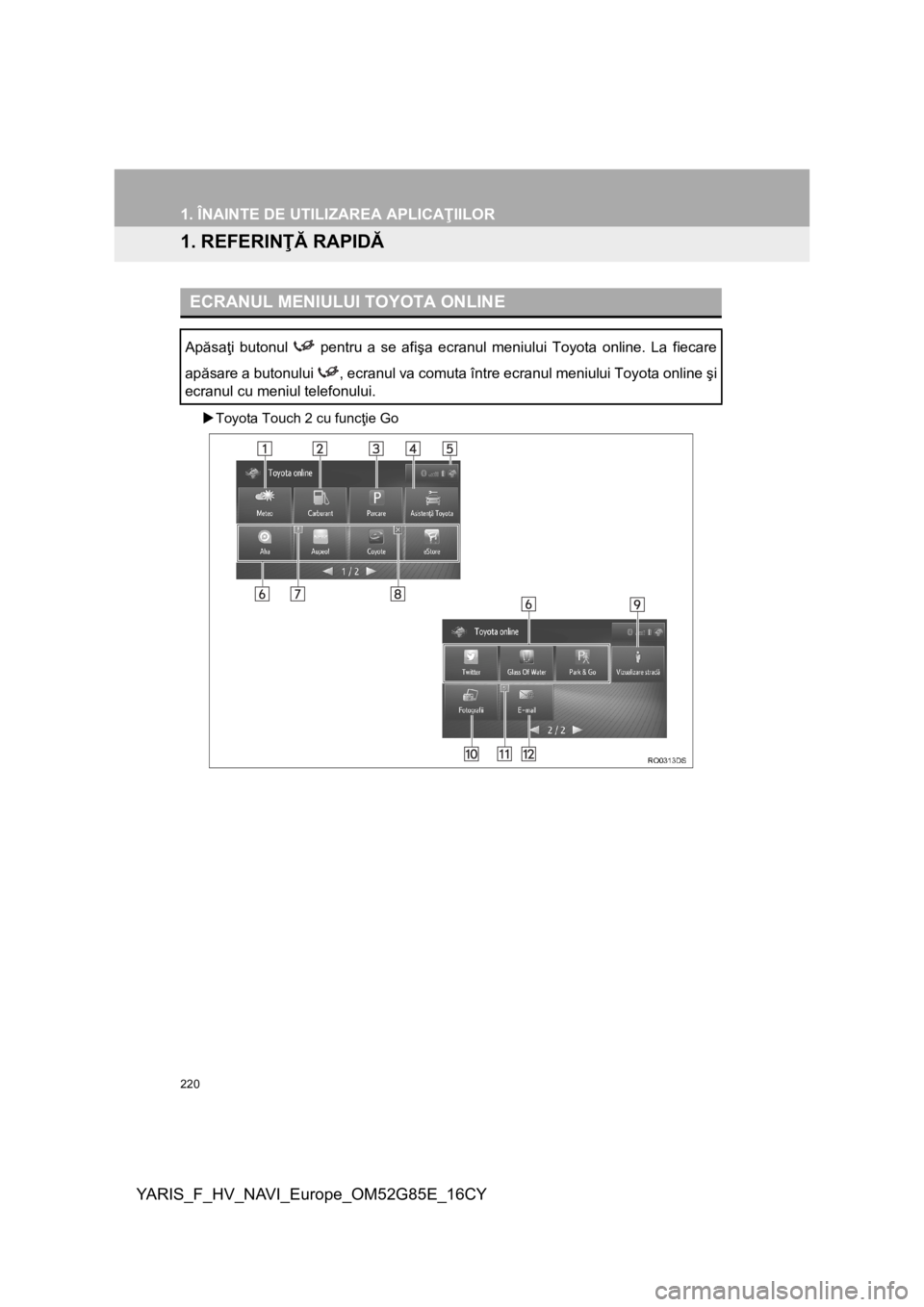
220
YARIS_F_HV_NAVI_Europe_OM52G85E_16CY
1. ÎNAINTE DE UTILIZAREA APLICAŢIILOR
1. REFERINŢĂ RAPIDĂ
Toyota Touch 2 cu funcţie Go
ECRANUL MENIULUI TOYOTA ONLINE
Apăsaţi butonul pentru a se afişa ecranul meniului Toyota online. La fiecare
apăsare a butonului , ecranul va comuta între ecranul meniului Toyota online şi
ecranul cu meniul telefonului.